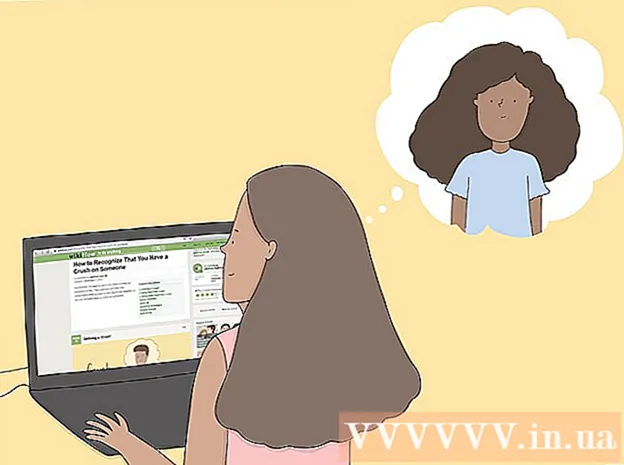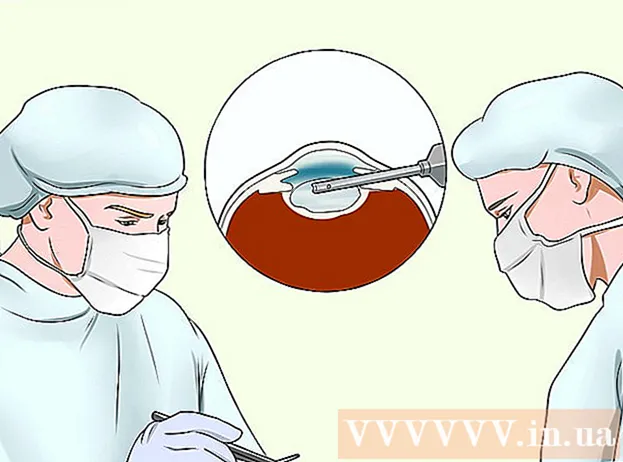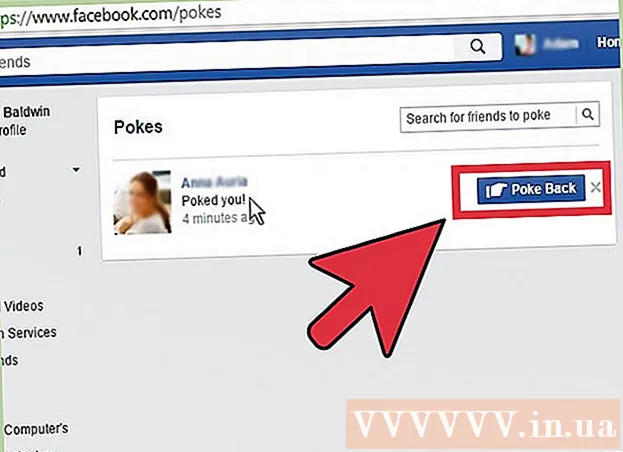ກະວີ:
Robert Simon
ວັນທີຂອງການສ້າງ:
17 ມິຖຸນາ 2021
ວັນທີປັບປຸງ:
1 ເດືອນກໍລະກົດ 2024
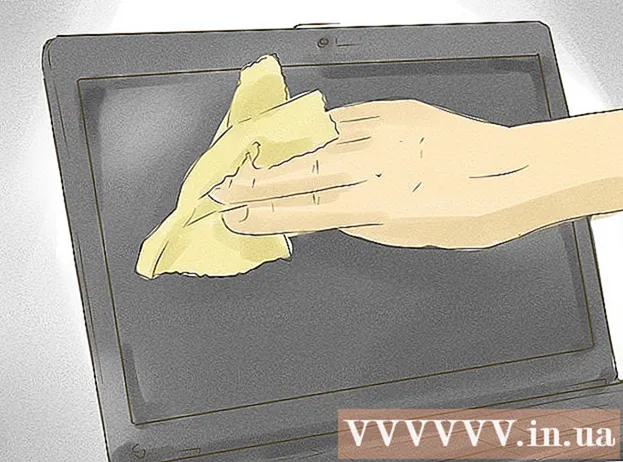
ເນື້ອຫາ
ຕະຫຼາດ ສຳ ລັບໂນດບຸກ (ຄອມພິວເຕີໂນດບຸກ) ມີການປ່ຽນແປງຫຼາຍໃນທົດສະວັດທີ່ຜ່ານມາ. ແລັບທັອບຄອມພິວເຕີ້ບໍ່ໄດ້ຢູ່ໃນໂລກທຸລະກິດອີກແລ້ວ, ແຕ່ດຽວນີ້ມີຢູ່ທົ່ວທຸກບ່ອນທັງໃນໂຮງຮຽນແລະໃນຄອບຄົວ. ທ່ານສາມາດທົດແທນເຄື່ອງຄອມພິວເຕີຕັ້ງໂຕະ (ຄອມພີວເຕີ້) ຂອງທ່ານດ້ວຍຄອມພິວເຕີ້, ໃຊ້ມັນເພື່ອເບິ່ງຮູບເງົາຢູ່ເທິງໂຊຟາ, ຫຼືເອົາທ່ານໄປເຮັດວຽກບ້ານກັບ ໝູ່ ເພື່ອນ. ເມື່ອຊື້ຄອມພິວເຕີ້ໂນດບຸກ, ມີຫລາຍທາງເລືອກທີ່ສາມາດສັບສົນ, ໂດຍສະເພາະ ສຳ ລັບຜູ້ຊື້ທີ່ຊື້ຄັ້ງ ທຳ ອິດ. ເຖິງຢ່າງໃດກໍ່ຕາມ, ທ່ານຈະມີຄວາມ ໝັ້ນ ໃຈຫຼາຍຂຶ້ນໃນເວລາທີ່ທ່ານເລືອກຊື້ຖ້າທ່ານໃຊ້ເວລາໃນການຄົ້ນຄວ້າແລະ ສຳ ຫລວດແລະອຸປະກອນຄວາມຮູ້ພຽງເລັກນ້ອຍ. ເບິ່ງຂັ້ນຕອນທີ 1 ຂ້າງລຸ່ມນີ້ເພື່ອຮຽນຮູ້ວິທີເລືອກຄອມພິວເຕີທີ່ ເໝາະ ສົມກັບຄວາມຕ້ອງການຂອງທ່ານ.
ຂັ້ນຕອນ
ສ່ວນທີ 1 ຂອງ 5: ການ ກຳ ນົດສິ່ງທີ່ທ່ານຕ້ອງການ
ພິຈາລະນາຂໍ້ດີຂອງຄອມພິວເຕີ້. ຖ້າທ່ານບໍ່ໄດ້ໃຊ້ແລັບທັອບກ່ອນ, ຫຼັງຈາກນັ້ນການພິຈາລະນາຜົນປະໂຫຍດທີ່ມັນໃຫ້ມັນບໍ່ແມ່ນຄວາມຄິດທີ່ບໍ່ດີ. ເມື່ອປຽບທຽບກັບຄອມພີວເຕີ້, ແລັບທັອບຄອມພິວເຕີ້ມີຂໍ້ດີຫຼາຍຢ່າງ.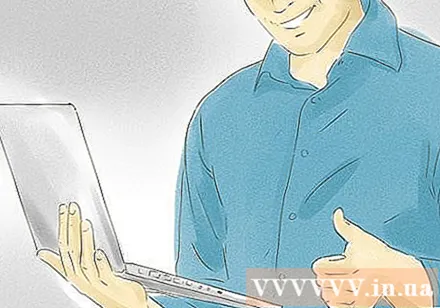
- ທ່ານສາມາດເອົາແລັບທັອບຂອງທ່ານໄປທຸກບ່ອນ, ເຖິງແມ່ນວ່າຢູ່ຕ່າງປະເທດ, ຕາບໃດທີ່ທ່ານ ນຳ ເອົາເຄື່ອງສາກໄຟໄປ ນຳ.
- ຄອມພິວເຕີໂນດບຸກຫລາຍລຸ້ນສາມາດເຮັດເກືອບທຸກສິ່ງທີ່ຄອມພີວເຕີ້ສາມາດເຮັດໄດ້.ທ່ານອາດຈະບໍ່ສາມາດ ດຳ ເນີນເກມ ໃໝ່ ໄດ້ທີ່ການຕັ້ງຄ່າທີ່ສູງທີ່ສຸດຂອງພວກເຂົາ, ແຕ່ວ່າແລັບທັອບຄອມພິວເຕີ້ທີ່ທັນສະ ໄໝ ສ່ວນໃຫຍ່ສາມາດປະຕິບັດວຽກງານຕ່າງໆໄດ້.
- ແລັບທັອບຄອມພິວເຕີ້ບໍ່ໃຊ້ເວລາຫຼາຍບ່ອນໃນເວລາທີ່ໃຊ້ງານແລະງ່າຍຕໍ່ການຍ້າຍ. ນີ້ເຮັດໃຫ້ມັນເຫມາະສົມສໍາລັບຫ້ອງແຖວຂະຫນາດນ້ອຍ, ຫຼືສໍາລັບການນໍາໃຊ້ໃນໂຕະຫ້ອງນອນ.
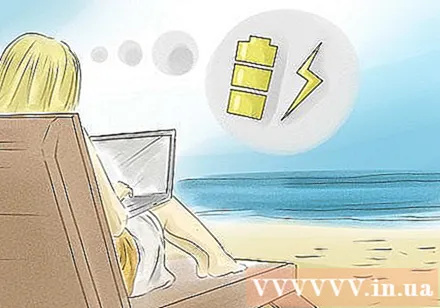
ຂໍໃຫ້ພິຈາລະນາການຫຼຸດຜ່ອນລົງ. ເຖິງແມ່ນວ່າຄອມພິວເຕີ້ຄອມພິວເຕີ້ແມ່ນອຸປະກອນທີ່ສາມາດ ນຳ ໃຊ້ໄດ້ສູງ, ແຕ່ມັນກໍ່ຍັງມີບາງຈຸດທີ່ໂດດເດັ່ນຢູ່ດ້ານລຸ່ມ. ຖ້າທ່ານຕ້ອງການຊື້ຄອມພິວເຕີ້ໂນດບຸກແທ້ໆ, ຂໍ້ ຈຳ ກັດເຫຼົ່ານີ້ບໍ່ຮ້າຍແຮງປານໃດທີ່ທ່ານຄວນຍອມແພ້ໃນການຊື້, ແຕ່ທ່ານກໍ່ຄວນລະວັງໃນເວລາທີ່ເລືອກຊື້ຄອມພິວເຕີ.- ຄອມພິວເຕີໂນດບຸກຈະລັກງ່າຍຂື້ນໃນເວລາເດີນທາງຖ້າທ່ານບໍ່ລະມັດລະວັງ.
- ແບດເຕີຣີບໍ່ຍາວເກີນໄປ, ສະນັ້ນມັນອາດຈະເປັນເລື່ອງຍາກຖ້າທ່ານຕ້ອງເຮັດວຽກເປັນເວລາດົນໂດຍບໍ່ມີໄຟຟ້າ, ຄືກັບຍົນຫລືຢູ່ຫາດຊາຍໃກ້ກັບລີສອດ. ຖ້າທ່ານເດີນທາງຫຼາຍ, ຊີວິດຫມໍ້ໄຟຈະມີຄວາມ ສຳ ຄັນຫຼາຍ.
- ເພາະວ່າແລັບທັອບຄອມພິວເຕີບໍ່ສາມາດຍົກລະດັບໄດ້ຄືກັບຄອມພິວເຕີ້, ພວກມັນກໍ່ກາຍເປັນເຄື່ອງໃຊ້ທີ່ລ້າສະ ໄໝ ຢ່າງໄວວາ. ນີ້ ໝາຍ ຄວາມວ່າທ່ານອາດຈະຕ້ອງໄດ້ຊື້ເຄື່ອງ ໃໝ່ ຫຼັງຈາກສອງສາມປີ.

ຄິດກ່ຽວກັບສິ່ງທີ່ຄວນໃຊ້. ເນື່ອງຈາກແລັບທັອບຄອມພິວເຕີມີໂປແກຼມ ນຳ ໃຊ້ທີ່ຫລາກຫລາຍ, ການປຽບທຽບແບບຈະຊ່ວຍໃຫ້ທ່ານສຸມໃສ່ການ ນຳ ໃຊ້ເຄື່ອງທີ່ຕັ້ງໃຈ. ຖ້າທ່ານພຽງແຕ່ໃຊ້ເຄື່ອງແມ່ຂ່າຍສ່ວນໃຫຍ່ ສຳ ລັບການທ່ອງເວັບຫລືຂຽນອີເມວ, ຄວາມຕ້ອງການຂອງທ່ານຈະແຕກຕ່າງກັນຫຼາຍກ່ວາການຊື້ມັນ ສຳ ລັບຫຼີ້ນເກມໃນເວລາເດີນທາງຫລືການຜະລິດເພັງເອງ.
ກຳ ນົດງົບປະມານ. ມັນເປັນສິ່ງສໍາຄັນທີ່ຈະຮູ້ວ່າງົບປະມານຂອງທ່ານແມ່ນຫຍັງກ່ອນທີ່ຈະຊອກຫາຊື້ອຸປະກອນຫຼືສິ່ງອື່ນໆທີ່ທ່ານຈະຖືກລໍ້ລວງໂດຍການລໍ້ລວງໄລຍະຍາວທີ່ບໍ່ມີປະໂຫຍດແທ້ໆທີ່ຈະຊື້ບາງສິ່ງບາງຢ່າງທີ່ເກີນກວ່າທີ່ທ່ານຈະໃຊ້. ຂອງທ່ານ. ມີຄອມພິວເຕີໂນດບຸກຫລາຍລຸ້ນທີ່ແຕກຕ່າງກັນ, ແລະການຕັ້ງງົບປະມານຈະຊ່ວຍຮັບປະກັນວ່າທ່ານພໍໃຈກັບເຄື່ອງທີ່ທ່ານສາມາດຈ່າຍໄດ້. ແລະບໍ່ມີສິ່ງໃດທີ່ຈະຢຸດທ່ານຈາກການຊື້ເຄື່ອງ ໃໝ່ ພາຍຫຼັງເພາະວ່າທ່ານໄດ້ໃຊ້ຄວາມສາມາດເຕັມທີ່ແລະ "ເສີຍຄ່າ" ພຽງພໍ ສຳ ລັບເຄື່ອງຈັກປະຈຸບັນ! ຕັດສິນໃຈວ່າປັດໃຈໃດທີ່ມີຄວາມ ສຳ ຄັນ ສຳ ລັບທ່ານແລະປັບຕົວໃຫ້ ເໝາະ ສົມກັບງົບປະມານຂອງທ່ານ. ໂຄສະນາ
ສ່ວນທີ 2 ຂອງ 5: ເລືອກລະບົບປະຕິບັດການ Windows, Mac ຫລື Linux?

ຮູ້ວ່າມີທາງເລືອກໃດແດ່ທີ່ມີໃຫ້ທ່ານ. ສອງທາງເລືອກຕົ້ນຕໍແມ່ນເຄື່ອງຈັກ (ໃຊ້ລະບົບປະຕິບັດການ) Windows ແລະ Mac ພ້ອມກັບ Linux ສຳ ລັບຜູ້ທີ່ມີຄວາມຮູ້ທາງດ້ານເຕັກນິກຫຼາຍ. ທາງເລືອກຫຼັກແມ່ນຂື້ນກັບສິ່ງທີ່ທ່ານມັກແລະສິ່ງທີ່ທ່ານຄຸ້ນເຄີຍ, ແຕ່ມີບາງສິ່ງທີ່ ສຳ ຄັນທີ່ທ່ານຕ້ອງພິຈາລະນາ.- ເລືອກສິ່ງທີ່ເຈົ້າຮູ້ຈັກດີ. ຖ້າທ່ານຄຸ້ນເຄີຍກັບລະບົບປະຕິບັດການ, ມັນຈະງ່າຍຕໍ່ການໃຊ້ມັນຫຼາຍກວ່າການທົດລອງໃຊ້ລະບົບ ໃໝ່. ແຕ່ຢ່າປ່ອຍໃຫ້ລະບົບປະຕິບັດການ ທຳ ອິດທີ່ທ່ານໃຊ້ຕັດສິນໃຈທຸກລະບົບປະຕິບັດການແລະຄອມພິວເຕີ້ທີ່ທ່ານຊື້ພາຍຫຼັງ.
ພິຈາລະນາບັນດາໂຄງການທີ່ທ່ານຕ້ອງການ. ຖ້າທ່ານໃຊ້ຜະລິດຕະພັນຂອງ Microsoft Office ຫຼາຍ, Windows PC ໃຫ້ຄວາມເຂົ້າກັນໄດ້ສູງທີ່ສຸດ. ມັນບໍ່ໄດ້ ໝາຍ ຄວາມວ່າທ່ານບໍ່ສາມາດໃຊ້ພວກມັນໃນລະບົບປະຕິບັດການອື່ນໆ, ແຕ່ມັນຈະໃຊ້ເວລາ ໜ້ອຍ ໜຶ່ງ ສຳ ລັບພວກເຂົາທີ່ຈະເຮັດວຽກ. ກົງກັນຂ້າມ, ຖ້າທ່ານ ກຳ ລັງຜະລິດດົນຕີຫລືແກ້ໄຂຮູບພາບ, ເຄື່ອງ Mac ຈະໃຫ້ໂປແກຼມທີ່ມີປະສິດທິພາບສູງສຸດ.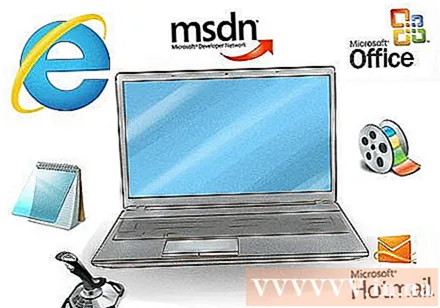
- Windows ຍັງສະ ໜັບ ສະ ໜູນ ເກມວີດີໂອຫຼາຍທີ່ສຸດເຖິງແມ່ນວ່າການສະ ໜັບ ສະ ໜູນ ໃນ Mac ແລະ Linux ກໍ່ເພີ່ມຂື້ນເລື້ອຍໆ.
- ຖ້າທ່ານບໍ່ມີປະສົບການກ່ຽວກັບຄອມພີວເຕີຫຼາຍແລະຈະຕ້ອງການຄວາມຊ່ວຍເຫຼືອ, ຊື້ອຸປະກອນທີ່ຄອບຄົວຫຼື ໝູ່ ເພື່ອນຂອງທ່ານຮູ້ຈັກດີແລະສາມາດຊ່ວຍທ່ານໄດ້. ຖ້າບໍ່ດັ່ງນັ້ນທ່ານຈະຕ້ອງອາໃສການບໍລິການດ້ານວິຊາການ.
ພິຈາລະນາ Linux. ຄອມພິວເຕີໂນດບຸກບາງລຸ້ນຕິດຕັ້ງໄວ້ກ່ອນ Linux. ທ່ານສາມາດລອງໃຊ້ Linux ໃນເຄື່ອງປະຈຸບັນຂອງທ່ານໂດຍໃຊ້ LiveCD. ມັນຊ່ວຍໃຫ້ທ່ານສາມາດໃຊ້ Linux ໃນຄອມພິວເຕີຂອງທ່ານໂດຍບໍ່ຕ້ອງຕິດຕັ້ງມັນ.
- ລະບົບປະຕິບັດການ Linux ສ່ວນໃຫຍ່ແມ່ນບໍ່ເສຍຄ່າ, ເຊັ່ນດຽວກັບຫລາຍພັນໂປຣແກຣມແລະໂປແກຼມອື່ນໆ. ໂປແກຼມທີ່ມີຊື່ວ່າ WINE ຊ່ວຍໃຫ້ທ່ານສາມາດໃຊ້ງານໂປແກຼມ Windows ຕ່າງໆໃນລະບົບປະຕິບັດການ Linux. ທ່ານສາມາດຕິດຕັ້ງແລະ ນຳ ໃຊ້ແອັບ apps ເຫລົ່ານີ້ໄດ້ຄືກັບທີ່ທ່ານໃຊ້ໃນ Windows. WINE ຍັງຢູ່ໃນການພັດທະນາ, ສະນັ້ນບໍ່ແມ່ນທຸກໆໂປແກຼມທີ່ໄດ້ຮັບການສະ ໜັບ ສະ ໜູນ. ເຖິງຢ່າງໃດກໍ່ຕາມ, ຍັງມີຫລາຍລ້ານຄົນທີ່ໃຊ້ WINE ເພື່ອ ດຳ ເນີນງານໂປຣແກຣມ Windows ຂອງພວກເຂົາໃນ Linux.
- Linux ແມ່ນຖືກ ທຳ ຮ້າຍໂດຍໄວຣັດ. Linux ແມ່ນຕົວເລືອກທີ່ ເໝາະ ສົມ ສຳ ລັບເດັກນ້ອຍເພາະມັນບໍ່ເສຍຄ່າ, ໂປແກຼມຂອງມັນກໍ່ບໍ່ເສຍຄ່າ, ແລະມັນກໍ່ບໍ່ມີໄວຣັດແນ່ນອນ. ຖ້າເດັກນ້ອຍສັບສົນລະບົບປະຕິບັດການ, ທ່ານພຽງແຕ່ສາມາດຕິດຕັ້ງ ໃໝ່ ແລະເລີ່ມ ໃໝ່. Linux Mint ມີລັກສະນະແລະຄວາມຮູ້ສຶກຄືກັນກັບ Windows. Ubuntu Linux ແມ່ນລຸ້ນ Linux ທີ່ນິຍົມທີ່ສຸດ.
- Linux ແມ່ນລະບົບປະຕິບັດການທີ່ຮຽກຮ້ອງໃຫ້ມີປະສົບການທາງດ້ານເຕັກນິກຫຼາຍທີ່ສຸດເພື່ອ ນຳ ໃຊ້ຄວາມສາມາດຂອງມັນ. ທ່ານຄວນຄຸ້ນເຄີຍກັບບັນດາ ຄຳ ສັ່ງ, ແລະເກືອບທຸກສິ່ງທີ່ທ່ານຕ້ອງການຮູ້ສາມາດພົບໄດ້ທາງອິນເຕີເນັດ.
- Linux ບໍ່ຮອງຮັບ Hardware ທັງ ໝົດ, ແລະທ່ານອາດຈະມີບັນຫາໃນການຊອກຫາ driver ທີ່ເຮັດວຽກກັບ Linux.
ເຂົ້າໃຈຂໍ້ດີແລະຂໍ້ເສຍຂອງ Mac. ເຄື່ອງ Mac ແລະ Windows ມີປະສົບການທີ່ແຕກຕ່າງກັນໂດຍພື້ນຖານ, ສະນັ້ນຖ້າທ່ານວາງແຜນທີ່ຈະປ່ຽນລະຫວ່າງສອງເຄື່ອງ, ທ່ານອາດຈະປະສົບກັບຄວາມສັບສົນຫຼາຍ. Mac ມີການໂຕ້ຕອບທີ່ເປັນມິດກັບຜູ້ໃຊ້, ແລະເປັນລະບົບປະຕິບັດການທີ່ມີປະສິດທິພາບໃນການຜະລິດສື່ທີ່ມີປະສິດຕິພາບດີ.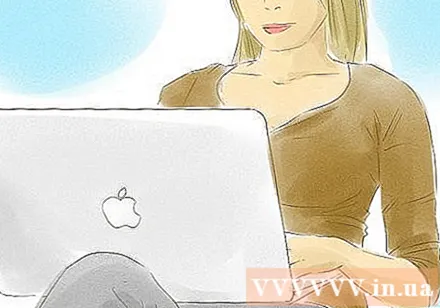
- ເຄື່ອງ Mac ສາມາດເຊື່ອມຕໍ່ກັບ iPhone, iPods, iPad ແລະຜະລິດຕະພັນອື່ນໆຂອງ Apple. ຜະລິດຕະພັນ ໃໝ່ ຂອງ Apple ຍັງໄດ້ຮັບການສະ ໜັບ ສະ ໜູນ ຈາກ Apple Support ຢ່າງເຕັມທີ່.
- ເຄື່ອງ Mac ມັກຈະມີໄວຣັດໄວກວ່າ Windows PCs, ແຕ່ທ່ານຍັງຕ້ອງລະວັງຢູ່.
- ທ່ານສາມາດເຮັດຕາມ Windows ໃນ Mac ກັບ Boot Camp. ເພື່ອເຮັດສິ່ງນີ້, ທ່ານຕ້ອງການ ສຳ ເນົາ Windows ທີ່ຖືກຕ້ອງ.
- ເຄື່ອງ Mac ປົກກະຕິມີຄ່າໃຊ້ຈ່າຍຫຼາຍກ່ວາຫຼາຍທຽບເທົ່າກັບແບບ Windows ຫຼື Linux.
ພິຈາລະນາຮູບແບບແລັບທັອບ Windows ໃໝ່. ໂນດບຸກ / ຄອມພີວເຕີ້ (ໂນດບຸກຂະ ໜາດ ນ້ອຍ) ທີ່ໃຊ້ Windows ມີລາຄາທີ່ສົມເຫດສົມຜົນ, ແລະມີຜູ້ຜະລິດທີ່ຫລາກຫລາຍໃຫ້ເລືອກເອົາເພື່ອຕອບສະ ໜອງ ທຸກໆຄວາມຕ້ອງການຂອງທ່ານ. ຖ້າທ່ານບໍ່ໄດ້ໃຊ້ Windows ໃນຂະນະດຽວກັນ, ທ່ານຈະເຫັນວ່າມັນມີຄວາມແຕກຕ່າງຫຼາຍໃນຕອນນີ້. ໜ້າ ຈໍ Start ຂອງ Windows 8 ບໍ່ພຽງແຕ່ມີໂປແກຼມຕ່າງໆເທົ່ານັ້ນ, ແຕ່ຍັງມີພື້ນທີ່ທີ່ຈະສະແດງເນື້ອຫາ ໃໝ່ (ຂ່າວຫລືກິລາ) ແທນທີ່ Start menu ເກົ່າ (ສິ່ງເຫຼົ່ານີ້ເອີ້ນວ່າ "ກະເບື້ອງທີ່ມີຊີວິດ" - ກະເບື້ອງຖືກປັບປຸງເລື້ອຍໆດ້ວຍຂ່າວຄາວ). Internet Explorer 10 ຍັງມີການສະແກນເອກະສານ ສຳ ລັບໄວຣັດແລະມັນແວກ່ອນທີ່ຜູ້ໃຊ້ຈະດາວໂຫລດມັນ.
- ບໍ່ຄືກັບເຄື່ອງ Mac, ເຄື່ອງຈັກຜະລິດ Windows ແມ່ນຜະລິດໂດຍບໍລິສັດທີ່ແຕກຕ່າງກັນຫຼາຍ. ນີ້ຫມາຍຄວາມວ່າຄຸນນະພາບຂອງຄອມພິວເຕີໂນດບຸກແຕກຕ່າງກັນຫຼາຍ. ມັນເປັນສິ່ງ ສຳ ຄັນທີ່ຈະຕ້ອງພິຈາລະນາສິ່ງທີ່ຜູ້ຜະລິດສະ ເໜີ ກ່ຽວກັບລາຄາ, ຄຸນລັກສະນະແລະການສະ ໜັບ ສະ ໜູນ, ແລະຫຼັງຈາກນັ້ນໃຫ້ອ່ານການທົບທວນຄືນແລະແຫຼ່ງຂໍ້ມູນອື່ນໆກ່ຽວກັບຄວາມ ໜ້າ ເຊື່ອຖືຂອງຜະລິດຕະພັນໂດຍຜູ້ຜະລິດ. ການສົ່ງອອກທີ່ສະເຫນີ.
- ແລັບທັອບຄອມພິວເຕີ້ Windows ປົກກະຕິມີຕົວເລືອກການປັບແຕ່ງຫຼາຍກ່ວາເຄື່ອງ Mac.
ຊອກຫາ Chromebook. ນອກ ເໜືອ ຈາກສາມລະບົບປະຕິບັດການຫລັກຢູ່ຂ້າງເທິງ, ທ່ານຍັງມີອີກສອງທາງເລືອກອື່ນ. ໜຶ່ງ ໃນຕົວເລືອກທີ່ໄດ້ຮັບຄວາມນິຍົມແລະເຕີບໃຫຍ່ທີ່ສຸດແມ່ນ Chromebook. ແລັບທັອບເຫລົ່ານີ້ໃຊ້ລະບົບປະຕິບັດການ ChromeOS ຂອງ Google ດ້ວຍຄຸນສົມບັດທີ່ແຕກຕ່າງກັນຫມົດຈາກຕົວເລືອກຂ້າງເທິງ. ອຸປະກອນນີ້ຖືກອອກແບບມາເພື່ອເຊື່ອມຕໍ່ອິນເຕີເນັດເປັນປະ ຈຳ ແລະມາພ້ອມກັບການສະ ໝັກ ໃຊ້ ສຳ ລັບເກັບຂໍ້ມູນ online ກັບ Google Drive.
- ມີບາງລຸ້ນທີ່ແຕກຕ່າງກັນຂອງ Chromebook ທີ່ມີຢູ່ ສຳ ລັບຂາຍ. ໃນຂະນະທີ່ HP, Samsung, ແລະ Acer ລ້ວນແຕ່ມີຮູບແບບທີ່ມີລາຄາຖືກ, Google ເຮັດໃຫ້ Chromebook Pixel ລາຄາແພງກວ່າ.
- ChromeOS ຖືກອອກແບບມາເພື່ອໃຊ້ Google web apps ເຊັ່ນ Chrome, Google Drive, Google Maps ແລະອື່ນໆ. ເຄື່ອງນີ້ ເໝາະ ສຳ ລັບຜູ້ໃຊ້ທີ່ຄຸ້ນເຄີຍກັບ Google.
- Chromebook ບໍ່ສາມາດ ດຳ ເນີນການ ຄຳ ຮ້ອງທີ່ອອກແບບມາ ສຳ ລັບລະບົບປະຕິບັດການອື່ນໆ, ລວມທັງເກມແລະໂປແກຼມການ ນຳ ໃຊ້ຫ້ອງການ.
ທົດສອບລະບົບປະຕິບັດການ. ລອງໃຊ້ລະບົບປະຕິບັດການທີ່ແຕກຕ່າງກັນຫລາຍເທົ່າທີ່ທ່ານສາມາດເຮັດໄດ້ໃນຮ້ານຫລືໃນຄອມພິວເຕີ້ຂອງເພື່ອນຂອງທ່ານ. ມາເບິ່ງວ່າລະບົບປະຕິບັດການໃດທີ່ ເໝາະ ກັບນິໄສທີ່ດີທີ່ສຸດຂອງທ່ານ. ເຖິງແມ່ນວ່າມີລະບົບປະຕິບັດການແບບດຽວກັນ, ທ່ານກໍ່ຈະຮູ້ສຶກແຕກຕ່າງຈາກແປ້ນພິມແລະ touchpad, ແລະອື່ນໆ.
ສ່ວນທີ 3 ຂອງ 5: ການເລືອກຮູບແບບຂອງເຄື່ອງຈັກ
ພິຈາລະນາຂະ ໜາດ ຂອງແລັບທັອບທີ່ ເໝາະ ສົມກັບທ່ານທີ່ສຸດ. ແລັບທັອບຄອມພິວເຕີ້ມາໃນຫລາຍຂະ ໜາດ / ນ້ ຳ ໜັກ ທີ່ແຕກຕ່າງກັນ: ຄອມພີວເຕີ້, ຄອມພີວເຕີ້, ຫລືຄອມພີວເຕີ້ປ່ຽນ ໃໝ່ ເຖິງແມ່ນວ່າພວກມັນຖືກເອີ້ນວ່າ "ຄອມພິວເຕີ້ໂນດບຸກ", ແຕ່ວ່າຄວາມເປັນໄປໄດ້ຂອງພວກມັນມີຄວາມແຕກຕ່າງກັນຢ່າງກວ້າງຂວາງແລະສາມາດສົ່ງຜົນກະທົບຕໍ່ການເລືອກຂອງທ່ານ.
- ມີບາງສິ່ງທີ່ ສຳ ຄັນທີ່ຄວນພິຈາລະນາເມື່ອເວົ້າເຖິງຂະ ໜາດ ຂອງແລັບທັອບ: ນ້ ຳ ໜັກ, ຂະ ໜາດ ໜ້າ ຈໍ, ການອອກແບບແປ້ນພິມ, ປະສິດທິພາບແລະຊີວິດຂອງແບດເຕີຣີ. ໂດຍປົກກະຕິແລ້ວທ່ານສາມາດເຫັນ netbook ເປັນທາງເລືອກທີ່ລາຄາຖືກທີ່ສຸດແຕ່ນ້ອຍທີ່ສຸດ, ໃນຂະນະທີ່ຄອມພິວເຕີ້ປົກກະຕິຈະຕ້ອງສົມດຸນອົງປະກອບໃຫ້ ເໝາະ ສົມກັບທ່ານດີກວ່າ.
- ຄວາມເປັນໄປໄດ້ແມ່ນຄວາມກັງວົນທີ່ ສຳ ຄັນ ສຳ ລັບແລັບທັອບ. ໜ້າ ຈໍທີ່ໃຫຍ່ກວ່າ ໝາຍ ຄວາມວ່າເຄື່ອງຈັກ ໜັກ ກວ່າແລະ ໜັກ ກວ່າທີ່ຈະແບກໄດ້. ຄຳ ນຶງເຖິງຂະ ໜາດ ຂອງກະເປົາຂອງທ່ານເມື່ອເລືອກລະຫວ່າງແບບ.
ຕັດສິນໃຈວ່າທ່ານຕ້ອງການປື້ມແບບເນັດ. Netbook, ທີ່ເອີ້ນກັນວ່າປື້ມບັນທຶກ mini, ultrabook, ຫລື ultraportable ແມ່ນຄອມພິວເຕີໂນດບຸກຂະ ໜາດ ນ້ອຍທີ່ມີ ໜ້າ ຈໍແບບເຄື່ອນທີ່ຂະ ໜາດ 7 "-13" / 17.79 ຊັງຕີແມັດ (7.0 ໃນ) -33.3 ຊັງຕີແມັດ (13.1 ໃນ). ເຄື່ອງເຫຼົ່ານີ້ມີຂະ ໜາດ ກະທັດຮັດແລະເບົາ, ມັກຈະ ເໝາະ ສົມກັບການສົ່ງແລະຮັບອີເມວ, ທ່ອງເວັບຫຼືເຮັດວຽກງ່າຍໆຜ່ານເວັບໄຊຕ໌ເພາະວ່າຄວາມຊົງ ຈຳ ຂອງພວກເຂົາຂ້ອນຂ້າງພໍສົມຄວນ. ເນື່ອງຈາກ netbook ມັກຈະບໍ່ມີ RAM ຫລາຍເທົ່າກັບຄອມພິວເຕີ້ໂນດບຸກ, ຄວາມສາມາດໃນການໃຊ້ງານສະລັບສັບຊ້ອນແມ່ນມີ ຈຳ ກັດຫຼາຍ.
- ແປ້ນພິມໃນຄອມພິວເຕີ້ເນັດແມ່ນແຕກຕ່າງກັນຫຼາຍກວ່າຄອມພິວເຕີ້ທີ່ມີຂະ ໜາດ ມາດຕະຖານ. ໃຫ້ແນ່ໃຈວ່າລອງທົດລອງໃຊ້ກ່ອນທີ່ທ່ານຈະເລືອກຊື້, ຍ້ອນວ່າການພິມໃນປື້ມ Netbook ໃໝ່ ແມ່ນງຸ່ມງ່າມໃນຕອນ ທຳ ອິດ.
- ປະຈຸບັນມີເມັດປະສົມແລ້ວ. ເຄື່ອງເຫຼົ່ານີ້ມີກະແຈ ສຳ ຄັນທີ່ສາມາດຄົ້ນຫາຫລື ໝຸນ ໄດ້, ແລະມັກໃຊ້ ໜ້າ ຈໍເຊັນເຊີ. ພິຈາລະນາຊື້ພວກມັນຖ້າທ່ານພົບວ່າທ່ານຕ້ອງການແທັບເລັດແຕ່ບໍ່ສາມາດຊື້ iPad ໄດ້.
ພິຈາລະນາແລັບທັອບມາດຕະຖານ. ເຄື່ອງເຫຼົ່ານີ້ມີຂະ ໜາດ ໜ້າ ຈໍຂະ ໜາດ 13 "-15" /33.3 ຊັງຕີແມັດ (13.1 ໃນ) -38,1 ຊັງຕີແມັດ (15.0 ໃນ). ພວກມັນມີນ້ ຳ ໜັກ ປານກາງ, ບາງແລະເບົາ, ແລະມີຄວາມ ຈຳ ທີ່ມີຄວາມ ຈຳ ຫລາຍ. ວິທີການເລືອກຂະ ໜາດ ຂອງອຸປະກອນແມ່ນຂື້ນກັບຄວາມມັກສ່ວນຕົວຂອງທ່ານເຊັ່ນ: ຂະ ໜາດ ໜ້າ ຈໍແລະ ຈຳ ນວນ RAM ທີ່ທ່ານຄິດວ່າ ຈຳ ເປັນ (ເບິ່ງພາກຕໍ່ໄປ).
- ແລັບທັອບຄອມພິວເຕີ້ມາໃນຫລາຍແບບແລະຂະ ໜາດ ທີ່ແຕກຕ່າງກັນ. ພວກເຂົາ ກຳ ລັງຈະອ່ອນກວ່າແລະເບົາກວ່າຍ້ອນການປັບປຸງເຕັກໂນໂລຢີ. ທ່ານຈະເຫັນວ່າ Macs ບໍ່ ຈຳ ເປັນຕ້ອງເປັນແບບບາງໆ. ຖ້າທ່ານເລືອກ Mac, ພິຈາລະນາຄວາມຕ້ອງການໃນການເດີນທາງຂອງທ່ານເມື່ອເລືອກແບບທີ່ແຕກຕ່າງກັນ.
ພິຈາລະນາການທົດແທນຄອມພິວເຕີ້ຄອມພິວເຕີ້ຄອມພິວເຕີ້. ເຫຼົ່ານີ້ມີຂະ ໜາດ ໜ້າ ຈໍຂະ ໜາດ 17 "-20" / 43,8 ຊັງຕີແມັດ (17,2 ໃນ) -50,8 ຊັງຕີແມັດ (20.0 ໃນ). ພວກມັນໃຫຍ່ແລະ ໜັກ ກວ່າ, ເຕັມໄປດ້ວຍຄຸນລັກສະນະຕ່າງໆ, ແລະມີແນວໂນ້ມທີ່ຈະໃຊ້ໃນໂຕະຫຼາຍກ່ວາທີ່ຈະໃສ່ກະເປົາຂອງທ່ານ. ເຖິງວ່າມັນຈະມີຄວາມຫຍຸ້ງຍາກຫຼາຍໃນການແບກຫາບປະມານຄືກັບສອງແບບຂ້າງເທິງ, ທ່ານກໍ່ຍັງສາມາດປະຕິບັດໄດ້ໃນເວລາທີ່ ຈຳ ເປັນ, ແລະ ສຳ ລັບຫຼາຍໆຄົນ, ເຄື່ອງແມ່ນ ໜັກ ກວ່າເກົ່າ. ຖ້າທ່ານບໍ່ແນ່ໃຈວ່າຈະຊື້ຂະ ໜາດ ນີ້, ໃຫ້ພິຈາລະນາຄວາມຕ້ອງການຂອງ desktop ຫລືການເດີນທາງຂອງທ່ານ.
- ຮູບແບບແລັບທັອບຄອມພິວເຕີ້ທົດແທນ ຈຳ ນວນ ໜຶ່ງ ແມ່ນສາມາດປັບປຸງໄດ້ບາງສ່ວນ, ຊ່ວຍໃຫ້ທ່ານສາມາດຕິດຕັ້ງບັດວີດີໂອ ໃໝ່.
- ແລັບທັອບເຫລົ່ານີ້ ເໝາະ ສຳ ລັບຜູ້ທີ່ມັກຫລິ້ນເກມຄອມພິວເຕີ້.
- ຄອມພິວເຕີໂນດບຸກຂະ ໜາດ ໃຫຍ່ໂດຍທົ່ວໄປມີແບດເຕີຣີທີ່ສັ້ນກວ່າ, ໂດຍສະເພາະຖ້າທ່ານໃຊ້ໂປແກຼມ ໜັກ ເຊັ່ນ: ເກມວີດີໂອຫຼືໂປແກຼມອອກແບບກາຟິກ.
ພິຈາລະນາຄວາມທົນທານທີ່ ຈຳ ເປັນ. ພິຈາລະນາວ່າທ່ານມັກຄະດີສຕິກຫຼືໂລຫະປະສົມ. ທຸກມື້ນີ້, ການເລືອກເຄື່ອງ ສຳ ອາງສ່ວນໃຫຍ່ແມ່ນຂື້ນກັບຄວາມມັກຂອງສ່ວນບຸກຄົນ, ເພາະວ່ານ້ ຳ ໜັກ ຂອງກໍລະນີປັດຈຸບັນແມ່ນຂ້ອນຂ້າງທຽບເທົ່າ, ຄອມພິວເຕີທີ່ມີຫອຍໂລຫະທີ່ທົນທານຈະບໍ່ ໜັກ ກວ່າລຸ້ນທີ່ມີໄຍສຕິກ. ໃນແງ່ຂອງຄວາມທົນທານ, ຖັງໂລຫະຈະ ເໝາະ ສົມ ສຳ ລັບເຄື່ອງຈັກທີ່ມີຜົນກະທົບສູງ, ແຕ່ມັນດີທີ່ສຸດທີ່ຈະປຶກສາ ຄຳ ແນະ ນຳ ຈາກຜູ້ຂາຍຍ່ອຍຂອງທ່ານ.
- ຖ້າທ່ານຕ້ອງເອົາອຸປະກອນໄປສະ ໜາມ ຫລືເດີນທາງໄປບ່ອນທີ່ມີຄວາມຫຍຸ້ງຍາກ, ທ່ານຕ້ອງການອຸປະກອນເສີມທີ່ຕ້ອງການເພື່ອປົກປ້ອງມັນ. ຮ້ອງຂໍໃຫ້ມີຈໍສະແດງຜົນທີ່ເຂັ້ມແຂງ, ທົນທານຕໍ່ການຊshockອກຂອງສ່ວນປະກອບພາຍໃນ, ພ້ອມທັງເຮັດແບບປ້ອງກັນເພື່ອປ້ອງກັນນ້ ຳ ແລະຝຸ່ນ.
- ຖ້າທ່ານເປັນຜູ້ຊ່ຽວຊານດ້ານສະ ໜາມ ແລະທ່ານຕ້ອງການເຄື່ອງທີ່ມີຄວາມທົນທານກໍ່ມີຄອມພິວເຕີ້ທີ່ ເໝາະ ສົມທີ່ເອີ້ນວ່າ Toughbook, ເຊິ່ງໂດຍປົກກະຕິແລ້ວມັນມີລາຄາແພງແຕ່ທ່ານສາມາດແລ່ນລົດບັນທຸກມັນໄວ້ໄດ້ຫຼືອາດຈະອົບມັນໄວ້ໃນເຕົາອົບ. ບໍ່ແຕກ.
- ຄອມພິວເຕີ້ຜູ້ບໍລິໂພກສ່ວນໃຫຍ່ໃນຮ້ານຂາຍຍ່ອຍບໍ່ໄດ້ຖືກອອກແບບມາເພື່ອຄົງຕົວ. ຖ້າທ່ານຕ້ອງການຄວາມທົນທານ, ຊອກຫາແລັບທັອບຄອມພິວເຕີທີ່ຖືກອອກແບບດ້ວຍວັດສະດຸໂລຫະຫຼືສັງເຄາະ.
ໝາຍ ເຫດ. ແລໍບທັອບແມ່ນຕົວເອງໃນອຸປະກອນສາທາລະນະຫຼາຍ. ຄືກັນກັບໂມງ, ກະເປົາ, ແວ່ນຕາແລະອຸປະກອນເສີມອື່ນໆ, ແລັບທັອບ laptop ມີຮູບແບບຂອງຕົວເອງ. ໃຫ້ແນ່ໃຈວ່າແລັບທັອບທີ່ທ່ານຕ້ອງການບໍ່ແມ່ນສິ່ງທີ່ທ່ານວິພາກວິຈານ, ຫຼືທ່ານບໍ່ຄ່ອຍໃຊ້ມັນໃນເວລາທີ່ທ່ານອອກໄປ. ໂຄສະນາ
ພາກທີ 4 ຂອງ 5: ກວດສອບຂໍ້ມູນສະເພາະ
ລະມັດລະວັງເບິ່ງຂໍ້ມູນສະເພາະຂອງແຕ່ລະຮຸ່ນຂອງແລັບທັອບ. ເມື່ອຊື້ແລັບທັອບ, ທ່ານມັກຈະໃຊ້ເວລາກັບຮາດແວພາຍໃນເຄື່ອງ. ນັ້ນ ໝາຍ ຄວາມວ່າທ່ານຕ້ອງການໃຫ້ແນ່ໃຈວ່າເຄື່ອງທີ່ທ່ານຊື້ມີການຕັ້ງຄ່າທີ່ທ່ານຕ້ອງການ.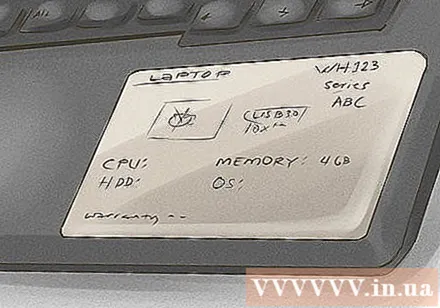
ກວດສອບ ໜ່ວຍ ປະມວນຜົນສູນກາງ (CPU). ແລັບທັອບທີ່ມີປະສິດຕິພາບສູງແລະໄວທີ່ສຸດພ້ອມດ້ວຍ CPU ຫລາຍໆຕົວເຊັ່ນ Intel, AMD ແລະ ARM. ຊີພີຢູເຫຼົ່ານີ້ບໍ່ໄດ້ຖືກ ນຳ ໃຊ້ເປັນປົກກະຕິໃນຄອມພີວເຕີ້ຫລືຄອມພິວເຕີໂນດບຸກງົບປະມານ. ຄວາມແຕກຕ່າງຂອງ CPU ມີຜົນຕໍ່ການປະຕິບັດງານໃນແງ່ຂອງຄວາມໄວຂອງແລັບທັອບ.
- ເມື່ອເຕັກໂນໂລຢີພັດທະນາ, ຜູ້ປຸງແຕ່ງເກົ່າຈະກາຍເປັນຄົນທີ່ລ້າສະ ໄໝ. ຖ້າທ່ານຊື້ຊິບເຊັດ Intel, ຫລີກລ້ຽງຊິບ Celeron, Atom ແລະ Pentium ເພາະວ່າມັນລ້າສະ ໄໝ. ແທນທີ່ຈະ, ເລືອກທີ່ຈະຊື້ຊຸດ CPU Core i3 ແລະ i5. ຖ້າທ່ານຊື້ຈາກ AMD, ຢ່າຊື້ໂປເຊດເຊີ C ຫຼື E, ທ່ານຄວນຊື້ຊຸດ A6 ຫຼື A8.
ພິຈາລະນາປະລິມານຄວາມ ຈຳ (RAM). ພິຈາລະນາວ່າທ່ານຕ້ອງການ RAM ຈຳ ນວນເທົ່າໃດ. ປະລິມານຄວາມ ຈຳ ຂອງ RAM ສາມາດເປັນພາລາມິເຕີ ສຳ ຄັນທີ່ຕ້ອງພິຈາລະນາ. ໂດຍປົກກະຕິແລ້ວ, ຄຳ ຮ້ອງສະ ໝັກ ທີ່ທ່ານໃຊ້ຈະຖືກ ຈຳ ກັດໂດຍ ຈຳ ນວນ ໜ່ວຍ ຄວາມ ຈຳ ທີ່ມີໄວ້. ແອັບພລິເຄຊັນທີ່ໃຫຍ່ກວ່າຮຽກຮ້ອງໃຫ້ມີ ໜ່ວຍ ຄວາມ ຈຳ ຫຼາຍຂື້ນ. ໂດຍທົ່ວໄປ, ຄວາມຊົງ ຈຳ ທີ່ມີຢູ່, ຄອມພິວເຕີຂອງທ່ານຈະເຮັດວຽກໄດ້ໄວຂື້ນ.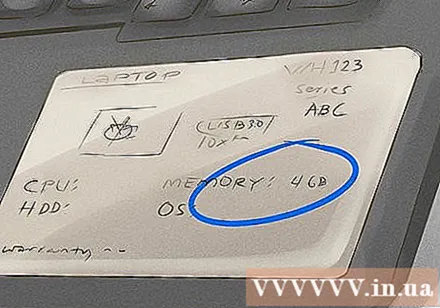
- ຄອມພິວເຕີໂນດບຸກມາດຕະຖານສ່ວນໃຫຍ່ມີ RAM 4GB. ຈຳ ນວນ RAM ນີ້ພຽງພໍ ສຳ ລັບຜູ້ໃຊ້ສ່ວນໃຫຍ່. Netbook ອາດຈະຕໍ່າເຖິງ 512MB, ແຕ່ຕອນນີ້ແມ່ນຫາຍາກ. ທ່ານສາມາດເຫັນຫຼາຍແບບທີ່ມີ ໜ່ວຍ ຄວາມ ຈຳ 16GB ຫຼືຫຼາຍກວ່ານັ້ນ, ແຕ່ຖ້າທ່ານໃຊ້ໂປແກຼມທີ່ໃຊ້ຄວາມ ຈຳ ຫຼາຍເຊິ່ງຈະໃຊ້ເວລາໃຫຍ່.
- ການຊື້ອຸປະກອນທີ່ມີ RAM ຈຳ ນວນຫລາຍ, ມັນເປັນການລໍ້ລວງ, ແຕ່ວ່າຜູ້ຂາຍຍ່ອຍມັກເອົາ RAM ຈຳ ນວນຫລາຍເຂົ້າໃນອຸປະກອນຕ່າງໆເພື່ອປອມແປງຄວາມຈິງທີ່ວ່າສ່ວນປະກອບອື່ນໆແມ່ນຢູ່ໃນລະດັບສະເລ່ຍ (ຕົວຢ່າງເຊັ່ນໂຮງງານຜະລິດທີ່ຊ້າລົງ). ). ເນື່ອງຈາກ RAM ງ່າຍທີ່ຈະຍົກລະດັບ, ທ່ານບໍ່ ຈຳ ເປັນຕ້ອງຄິດໄລ່ RAM ເກີນໄປໃນເວລາພິຈາລະນາຮູບແບບແລັບທັອບ.
ກວດສອບຄວາມສາມາດຂອງກາຟິກ. ຖ້າທ່ານຕ້ອງການຫລິ້ນເກມ, ກວດເບິ່ງຄວາມຊົງ ຈຳ ກາຟິກ. ບັດກາຟິກທີ່ມີຫນ່ວຍຄວາມ ຈຳ ວີດີໂອທີ່ຕັດແຍກໄດ້ຖືກແນະ ນຳ ໃຫ້ຫຼີ້ນເກມ 3D, ເຖິງແມ່ນວ່າເກມ ທຳ ມະດາສ່ວນໃຫຍ່ແມ່ນບໍ່ ຈຳ ເປັນ. ມັນຄວນຈະໄດ້ຮັບການສັງເກດວ່າບັດກາຟິກທີ່ແຕກຕ່າງກັນກໍ່ຈະໃຊ້ພະລັງງານແບດເຕີຣີຫຼາຍ.
ພິຈາລະນາພື້ນທີ່ຈັດເກັບທີ່ມີຢູ່. ຄວາມສາມາດໃນການຮາດດິດທີ່ມີລາຍຊື່ມັກຈະບໍ່ຖືກຕ້ອງ, ເພາະວ່າ ຈຳ ນວນດັ່ງກ່າວບໍ່ໄດ້ ຄຳ ນຶງເຖິງລະບົບປະຕິບັດການແລະໂປແກຼມທີ່ຕິດຕັ້ງໄວ້ກ່ອນ. ປົກກະຕິພື້ນທີ່ຮາດດິດທີ່ມີຢູ່ແມ່ນ 40GB ນ້ອຍກວ່າ ຈຳ ນວນທີ່ລະບຸໄວ້ (ຕົວຢ່າງ).
- ນອກຈາກນັ້ນ, ລະບົບຂັບແຂງ (SSDs) ໃຫ້ມີປະສິດຕິພາບສູງຫຼາຍ, ບໍ່ມີສຽງລົບກວນແລະເຮັດໃຫ້ແບັດເຕີຣີເພີ່ມຂື້ນ, ແຕ່ມີຄວາມສາມາດໃນການເກັບຮັກສາຂະ ໜາດ ນ້ອຍຫຼາຍ (ປົກກະຕິ 30GB-256GB ໃນເວລານັ້ນ). ຂອງບົດຄວາມນີ້) ແລະຍັງແພງກວ່າ. ຖ້າທ່ານຕ້ອງການຜົນງານທີ່ດີທີ່ສຸດ, SSD ແມ່ນສິ່ງທີ່ ຈຳ ເປັນ, ແຕ່ທ່ານອາດຈະຕ້ອງຊື້ຮາດດິດພາຍນອກເພື່ອເກັບມ້ຽນສິ່ງຕ່າງໆເຊັ່ນ: ຫໍສະມຸດພາບ, ພາບຖ່າຍຫລືວີດີໂອ.
ກວດເບິ່ງທ່າເຮືອທີ່ມີຢູ່. ມີພອດ USB ຈຳ ນວນເທົ່າໃດ ສຳ ລັບອຸປະກອນທີ່ຈະສຽບອຸປະກອນ? ຖ້າທ່ານວາງແຜນທີ່ຈະໃຊ້ຄີບອດແລະຫນູພາຍນອກ, ຫຼັງຈາກນັ້ນທ່ານຈະຕ້ອງການຢ່າງ ໜ້ອຍ ສອງພອດ USB ທີ່ອຸທິດຕົນ ສຳ ລັບມັນ. ນອກນັ້ນທ່ານຍັງຈະຕ້ອງມີພອດຕ່າງໆທີ່ຈະສຽບໃສ່ເຄື່ອງພິມ, ຮາດດິດພາຍນອກ, ໄດພົກພາແລະອື່ນໆ.
- ຖ້າທ່ານຕ້ອງການເຊື່ອມຕໍ່ແລັບທັອບຂອງທ່ານໃສ່ຊຸດໂທລະທັດຂອງທ່ານ, ໃຫ້ແນ່ໃຈວ່າມັນມີພອດ HDMI ຢູ່ໃນມືເພື່ອການເຊື່ອມຕໍ່ທີ່ດີທີ່ສຸດ. ທ່ານຍັງສາມາດໃຊ້ພອດ VGA ຫຼື DVI ເພື່ອເຊື່ອມຕໍ່ເຄື່ອງຫຼີ້ນກັບໂທລະພາບ.
ກວດເບິ່ງຄອມພີວເຕີ້ optical laptop ຂອງ. ຖ້າທ່ານຕ້ອງການທີ່ຈະໄຫມ້ CD ຫຼືຕິດຕັ້ງຊອບແວຈາກແຜ່ນ, ທ່ານຈະຕ້ອງມີ DVD drive. ຖ້າຄອມພິວເຕີຂອງທ່ານບໍ່ມີ drive optical, ທ່ານຍັງສາມາດຊື້ DVD drive ຈາກພາຍນອກແລະສຽບໃສ່ໃນເວລາທີ່ຕ້ອງການ. ແລັບທັອບຄອມພິວເຕີ້ຍັງສາມາດໃຊ້ໄດ Blu-ray ໄດ້. ຖ້າທ່ານຕ້ອງການເບິ່ງຮູບເງົາ Blu-ray, ໃຫ້ແນ່ໃຈວ່າທ່ານເລືອກທີ່ຈະຊື້ແຜ່ນ Blu-ray (ບາງຄັ້ງເອີ້ນວ່າ BD-ROM) ແທນທີ່ຈະເປັນ DVD drive.
ພິຈາລະນາແກ້ໄຂບັນຫາ ໜ້າ ຈໍທີ່ຖືກຕ້ອງ. ການແກ້ໄຂທີ່ສູງຂຶ້ນ, ເນື້ອຫາຫຼາຍຫນ້າຈໍສາມາດສະແດງໄດ້. ຮູບພາບຕ່າງໆຍັງຈະປະກົດມີຄວາມຄົມຊັດໃນຄວາມລະອຽດສູງ. ຄອມພິວເຕີໂນດບຸກລຸ້ນລະດັບກາງສ່ວນໃຫຍ່ມີຄວາມລະອຽດປົກກະຕິ 1366 x 768. ຖ້າທ່ານຕ້ອງການຮູບພາບທີ່ລຽບກວ່າ, ໃຫ້ເລືອກແລັບທັອບທີ່ມີຄວາມລະອຽດສູງໃນ ໜ້າ ຈໍຂະ ໜາດ 1600 x 900 ຫລື 1920 x 1080. ຄວາມລະອຽດນີ້ມັກຈະມີຢູ່ ຄອມພິວເຕີໂນດບຸກຂະ ໜາດ ໃຫຍ່.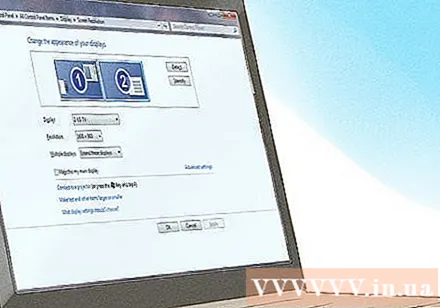
- ກວດເບິ່ງວ່າ ໜ້າ ຈໍຄອມພິວເຕີສະແດງຢູ່ພາຍໃຕ້ແສງແດດ. ໜ້າ ຈໍລາຄາຖືກມັກຈະ“ ມືດມົວ” ໃນແສງສະຫວ່າງກາງແຈ້ງທີ່ສົດໃສ, ເຮັດໃຫ້“ ກະເປົາຖື” ຂອງພວກມັນບໍ່ມີປະໂຫຍດຫຍັງ ສຳ ລັບທ່ານ.
ກວດເບິ່ງຄຸນລັກສະນະໄຮ້ສາຍ (Wi-Fi). ແລັບທັອບຂອງທ່ານຄວນເປີດໃຊ້ Wi-Fi. ເກືອບທຸກໆຄອມພິວເຕີມາພ້ອມກັບບັດໄຮ້ສາຍທີ່ມີໃນຕົວ, ສະນັ້ນທ່ານອາດຈະບໍ່ສັງເກດເຫັນສິ່ງນີ້. ໂຄສະນາ
ສ່ວນທີ 5 ຂອງ 5: ການເຂົ້າຮ້ານ (ຫລືເວບໄຊທ໌)
ເຮັດການຄົ້ນຄວ້າບາງຢ່າງ. ບໍ່ວ່າທ່ານຈະຊື້ມັນອອກຈາກປ່ອງຫລືຊື້ online, ທ່ານຕ້ອງການໃຫ້ແນ່ໃຈວ່າທ່ານຮູ້ຫຼາຍເທົ່າທີ່ເປັນໄປໄດ້ກ່ຽວກັບແລັບທັອບທີ່ທ່ານ ກຳ ລັງຊື້ຫລືການຕັ້ງຄ່າທີ່ທ່ານຕ້ອງການ. ນີ້ຈະຊ່ວຍໃຫ້ທ່ານເຂົ້າໃຈສິ່ງທີ່ທ່ານ ກຳ ລັງຊື້ແລະຈະບໍ່ໄດ້ຮັບຂໍ້ມູນຈາກຜູ້ຂາຍ.
- ຖ້າທ່ານວາງແຜນທີ່ຈະຊື້ຈາກຮ້ານ, ພິມຂໍ້ມູນກ່ຽວກັບອຸປະກອນທີ່ທ່ານຕ້ອງການຊື້, ຫຼືເກັບຂໍ້ມູນໄວ້ໃນໂທລະສັບຂອງທ່ານ. ນີ້ຈະຊ່ວຍໃຫ້ທ່ານແຄບລົງແລະຊ່ວຍໃຫ້ທ່ານສຸມໃສ່ສິ່ງທີ່ທ່ານຕ້ອງການ.
ຊອກຫາຜູ້ຂາຍຍ່ອຍທີ່ ເໝາະ ສົມເພື່ອຊື້ເຄື່ອງ. ມື້ນີ້ມີຫລາຍໆບ່ອນທີ່ທ່ານສາມາດຊື້ແລັບທັອບໄດ້. ຈາກຮ້ານໃຫຍ່ໆຈົນເຖິງຮ້ານຄອມພິວເຕີນ້ອຍໆ, ຫລືຈາກ Craigslist ເຖິງ Amazon, ມີສະຖານທີ່ຂາຍທີ່ແຕກຕ່າງກັນຫຼາຍບ່ອນ, ທັງ ໝົດ ມີລາຄາທີ່ແຕກຕ່າງກັນແລະຄຸນນະພາບຂອງການບໍລິການ.
- ຮ້ານໃຫຍ່ຫລືຮ້ານຂາຍເຄື່ອງພິເສດຄອມພິວເຕີແມ່ນສະຖານທີ່ທີ່ດີທີ່ສຸດທີ່ຈະທົດລອງໃຊ້ແບບ ຈຳ ລອງກ່ອນທີ່ທ່ານຈະຊື້. ຖ້າທ່ານ ກຳ ລັງຈະຊື້ມັນຜ່ານທາງອິນເຕີເນັດ, ໃຫ້ໄປທີ່ຮ້ານຄອມພິວເຕີ / ເອເລັກໂຕຣນິກທ້ອງຖິ່ນຂອງທ່ານແລະລອງເອົາຕົວຢ່າງ, ແລ້ວ ນຳ ເອົາບັນທຶກຂອງທ່ານກັບບ້ານ.
ກວດສອບການຮັບປະກັນ. ຜູ້ຜະລິດແລັບທັອບສ່ວນໃຫຍ່ໃຫ້ການຮັບປະກັນສິນຄ້າຂອງພວກເຂົາ. ການບໍລິການຮັບປະກັນນີ້ອາດຈະແຕກຕ່າງກັນ, ແລະບາງຮ້ານກໍ່ມີການຮັບປະກັນເພີ່ມເຕີມ ສຳ ລັບຄ່າ ທຳ ນຽມ. ກົງກັນຂ້າມ, ຖ້າທ່ານຊື້ອຸປະກອນທີ່ໃຊ້ໃນ Craigslist, ໂອກາດທີ່ມັນຈະບໍ່ມີປະກັນ.
ເຂົ້າໃຈຄວາມສ່ຽງຂອງການຊື້ອຸປະກອນທີ່ໃຊ້ແລ້ວ, ຢັ້ງຢືນຄືນ ໃໝ່ ຫຼືປ່ຽນແປງ ໃໝ່. ມັນເປັນສິ່ງສໍາຄັນທີ່ເຄື່ອງມີການຮັບປະກັນທີ່ດີແລະຖືກຊື້ມາຈາກຜູ້ຈັດຈໍາຫນ່າຍທີ່ມີຊື່ສຽງ. ໂນດບຸກທຸລະກິດທີ່ປັບປຸງ ໃໝ່, ທົນທານສາມາດເປັນພາລະ ໜັກ. ຄວາມສ່ຽງແມ່ນວ່າເຄື່ອງດັ່ງກ່າວບໍ່ໄດ້ຖືກ ນຳ ໃຊ້ຢ່າງຖືກຕ້ອງແລະບໍ່ຢູ່ໃນສະພາບດີ. ຖ້າລາຄາຖືກ, ແລະໂດຍສະເພາະຖ້າມີການຮັບປະກັນ 1 ປີ, ຫຼັງຈາກນັ້ນຄວາມສ່ຽງຈະຫຼຸດລົງຢ່າງຫຼວງຫຼາຍ.
- ຢ່າຊື້ຫຸ້ນທີ່ຫຼຸດລາຄາໃນຄອມພິວເຕີໂນດບຸກຖ້າບໍ່ມີເວລາຮັບປະກັນຫລາຍຈາກພໍ່ຄ້າທີ່ມີຊື່ສຽງ. ເຄື່ອງເຫຼົ່ານີ້ສ່ວນຫຼາຍມັກຈະຖືກ ນຳ ໃຊ້ເປັນປະ ຈຳ, ພ້ອມທັງເຕັມໄປດ້ວຍຂີ້ຝຸ່ນ, ລາຍນິ້ວມື, ຫຼືຖືກ ທຳ ລາຍໂດຍເດັກທີ່ເບື່ອຫລືຜູ້ໃຊ້ທີ່ບໍ່ໄດ້ໃຊ້.
ເບິ່ງແຍງແລັບທັອບຂອງທ່ານໃຫ້ດີ. ເຖິງແມ່ນວ່າມັນຂື້ນກັບຍີ່ຫໍ້ແລະຮູບແບບຂອງແລັບທັອບ, ແລັບທັອບຄອມພິວເຕີ້ທີ່ມີການດູແລດີຈະມີອາຍຸໄດ້ສອງສາມປີຕໍ່ໄປກ່ອນທີ່ທ່ານຈະຕ້ອງລົງທຶນໃສ່ເຄື່ອງຈັກ ໃໝ່. ໃຊ້ເວລາໃນການເຮັດຄວາມສະອາດແລະຮັກສາແລັບທັອບເພື່ອໃຫ້ມັນເຮັດວຽກໄດ້ດີເປັນເວລາຫລາຍປີ. ໂຄສະນາ
ຄຳ ແນະ ນຳ
- ຄົ້ນຫາເວັບໄຊທ໌້ ສຳ ລັບເວັບໄຊຕ່າງໆທີ່ທ່ານສາມາດອ່ານ ຄຳ ຕິຊົມຂອງລູກຄ້າທີ່ ໜ້າ ເຊື່ອຖື. ຮຽນຮູ້ຈາກປະສົບການຂອງຄົນອື່ນ.
- ຍີ່ຫໍ້ທີ່ມີຊື່ສຽງຫລາຍຂື້ນຂອງຄອມພິວເຕີໂນດບຸກສ່ວນຫລາຍແມ່ນມາພ້ອມກັບໂປແກຼມໂປຼແກຼມໂປຼແກຼມທີ່ມີຊື່ວ່າ bloatware. ຊອບແວປະເພດນີ້ແມ່ນຊອບແວທີ່ນິຍົມໃຊ້ທົ່ວໄປ. ສ່ວນໃຫຍ່ຂອງພວກມັນແມ່ນຂ້ອນຂ້າງງ່າຍດາຍ. ຜູ້ຜະລິດແລັບທອບຄອມພິວເຕີ້ໃສ່ພວກມັນຢູ່ໃນເຄື່ອງເພື່ອຫາລາຍໄດ້ເພີ່ມຂື້ນ. ພວກເຂົາຊື້ໃບອະນຸຍາດຈາກຜູ້ຖືລິຂະສິດລົງໃສ່ເຄື່ອງເພື່ອເພີ່ມການແຂ່ງຂັນ. ເຄື່ອງເຮັດເຮືອຫຼາຍເກີນໄປສົ່ງຜົນກະທົບຕໍ່ການເຮັດວຽກຂອງລະບົບ, ດັ່ງນັ້ນທ່ານ ຈຳ ເປັນຕ້ອງກວດເບິ່ງແຕ່ລະໂປແກຼມເພື່ອເບິ່ງວ່າມັນ ຈຳ ເປັນຫລືບໍ່. ຖ້າບໍ່ແມ່ນທ່ານຄວນ ກຳ ຈັດພວກມັນໄວເທົ່າທີ່ຈະໄວໄດ້.
- ເຂົ້າເບິ່ງເວັບໄຊຕ່າງໆເຊັ່ນລາຍງານຜູ້ບໍລິໂພກເພື່ອຊອກຮູ້ວ່າຄອມພິວເຕີ້ຖືກປຽບທຽບໃສ່ຫລາຍປະເພດຕ່າງກັນແນວໃດ.
- ຂໍ້ສະເຫນີທີ່ຍິ່ງໃຫຍ່ມັກຈະມາຈາກການຊື້ສິນຄ້າຜ່ານອິນເຕີເນັດ, ແຕ່ຍັງສາມາດປາກົດຢູ່ໃນຮ້ານທີ່ຂາຍຄອມພິວເຕີ້ໂນດບຸກເປັນ ຈຳ ນວນຫລາຍ.
- Chromebook ຄວນໃຊ້ໃນກໍລະນີທີ່ທ່ານເຊື່ອມຕໍ່ອິນເຕີເນັດຢູ່ສະ ເໝີ. ຖ້າທ່ານຊື້ຄອມພິວເຕີໂນດບຸກພຽງແຕ່ເຮັດວຽກ, ບໍ່ແມ່ນ ສຳ ລັບມັນຕິມີເດຍ, ຫຼັງຈາກນັ້ນ Chromebook ຈະເປັນຕົວເລືອກຂອງທ່ານ.
ຄຳ ເຕືອນ
- ຖ້າທ່ານຊື້ອຸປະກອນທີ່ໃຊ້ແລ້ວຈາກສະຖານທີ່ປະມູນ online ເຊັ່ນ eBay, ໃຫ້ອ່ານຕໍ່ ທຸກສິ່ງທຸກຢ່າງ. ເບິ່ງວ່າມີປັນຫາກັບເຄື່ອງຈັກບໍ່. ອ່ານ ຄຳ ຕິຊົມຂອງຜູ້ໃຊ້. ຖ້າມັນບໍ່ແມ່ນອຸປະກອນ ໃໝ່, ທ່ານຄວນຊື້ເທົ່ານັ້ນຖ້າລາຄາມັນດີຫຼາຍ, ແລະໃຫ້ແນ່ໃຈວ່າທ່ານຕິດຕັ້ງສະອາດ. ທ່ານບໍ່ເຄີຍຮູ້ວ່າເຈົ້າຂອງເກົ່າໄດ້ຕິດຕັ້ງເຄື່ອງຈັກແນວໃດແລະທ່ານມີຄວາມສ່ຽງທີ່ຈະຊື້ເຄື່ອງທີ່ໃຊ້ແລ້ວເຊິ່ງທ່ານບໍ່ຮູ້ຫຍັງເລີຍ. ໃຫ້ແນ່ໃຈວ່າທ່ານສາມາດສົ່ງມັນຄືນໄດ້ຖ້າມີບາງຢ່າງຜິດປົກກະຕິ.
- ຂໍ້ສະ ເໜີ ທີ່ດີທີ່ສຸດແມ່ນມາຈາກການຊື້ສິນຄ້າ online.
- ໃຫ້ແນ່ໃຈວ່າທ່ານພໍໃຈກັບແລັບທັອບຂອງທ່ານກ່ອນທີ່ທ່ານຈະຊື້ມັນ. ໃນຮ້ານສ່ວນໃຫຍ່, ຖ້າທ່ານຊື້ອຸປະກອນແລະໃຊ້ມັນ, ທ່ານຈະບໍ່ໄດ້ຮັບເງິນຄືນຫລືແລກປ່ຽນອີກຕໍ່ໄປ.
- ໂນດບຸກທີ່ປັບປຸງ ໃໝ່ ຈາກໂຮງງານທີ່ຂາຍໂດຍກົງໃນເວັບໄຊຂອງຜູ້ຜະລິດໂດຍປົກກະຕິບໍ່ແພງແລະມາພ້ອມກັບການຮັບປະກັນ, ແຕ່ວ່າທ່ານຈະໄດ້ ກຳ ໄລເທົ່າໃດ.
- ຖ້າທ່ານເລືອກທີ່ຈະຊື້ອຸປະກອນ online, ທ່ານອາດຈະຕ້ອງເສຍຄ່າສົ່ງເພີ່ມ.